In het werkbestand "PSD_C4D_R12_Dyn_Motor_Fliessband_Start.c4d" vind je de basisopstelling van de scène zodat we meteen aan de slag kunnen met MoGraph en Dynamics. Daarbij hoort naast de vloer en de omlijsting van de transportband ook de eerste rol voor de latere band.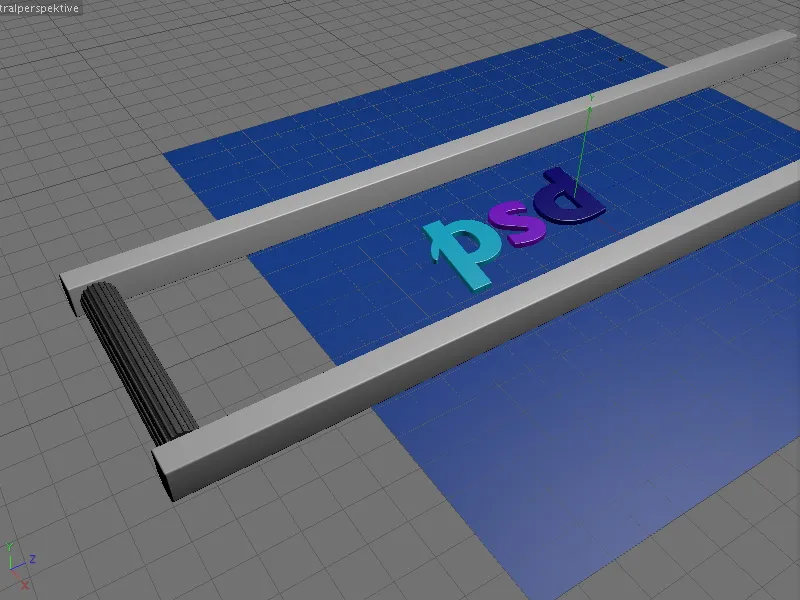
Als transportmateriaal voor de transportband dienen in mijn voorbeeld de drie letters p, s en d. Natuurlijk kun je elk ander willekeurig object gebruiken - zolang het op de transportband past …
Je vindt ook al een vooraf geïnstalleerde camera in de scène. Tijdens ons werk aan de scène is deze camera gedeactiveerd (zwart zoeker-pictogram in het objectbeheer) en bovendien onzichtbaar gemaakt zodat hij de Editor niet verstoort.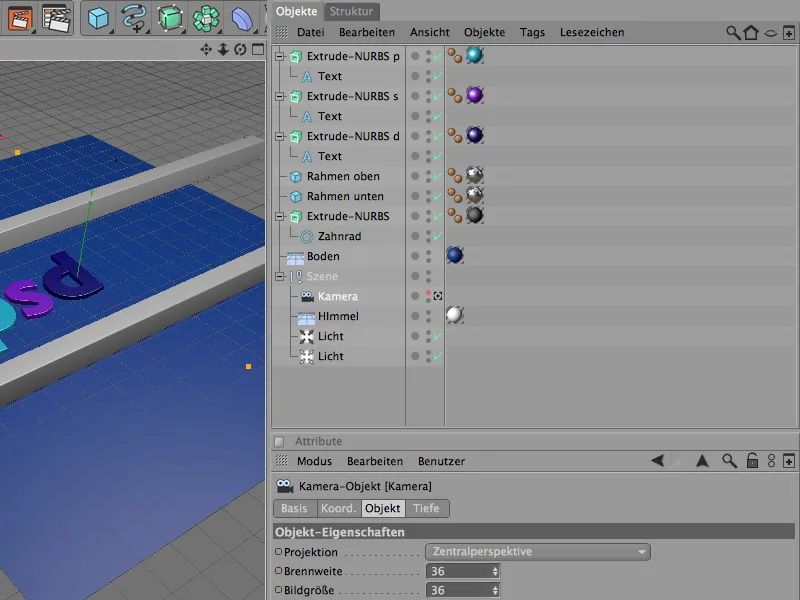
Ik heb de letters gegenereerd via eenvoudige tekst-spline-objecten die zich bevinden in een Extrude-NURBS-object. Wie andere letters of symbolen wil, kan dit eenvoudig aanpassen via het instellingendialoog van het tekstobject of door een ander spline-object te gebruiken.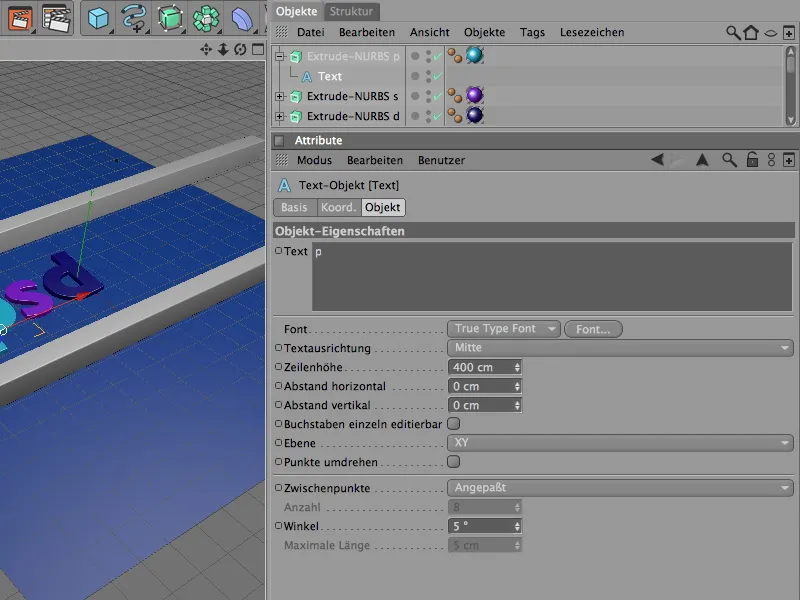
In het instellingendialoog van de Extrude-NURBS-generator is via de dekbalk-kant verzekerd dat er naast de dekbalken ook een lichte afgeronde rand aanwezig is.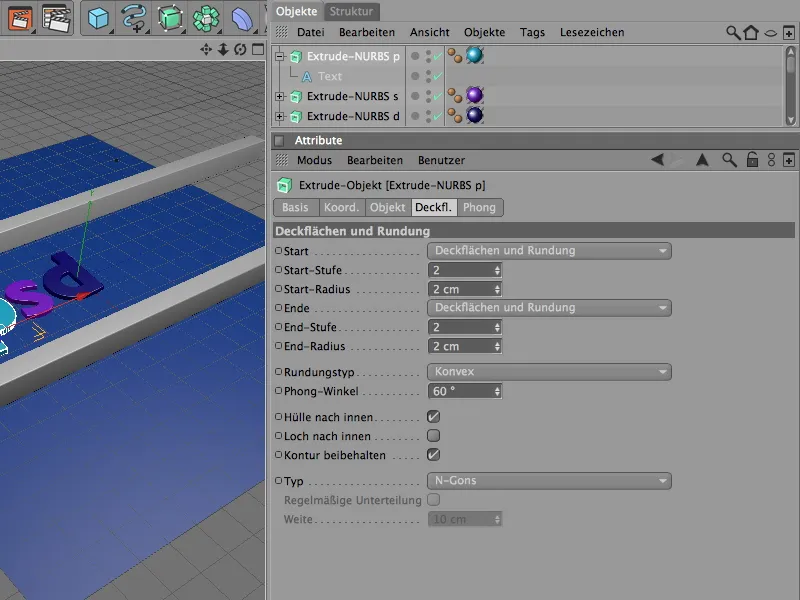
Voor het omlijsten van de transportband bevinden zich twee kubusobjecten in de scène. Wie een langere transportband nodig heeft, verhoogt eenvoudig de Z-maat van de kubusobjecten dienovereenkomstig.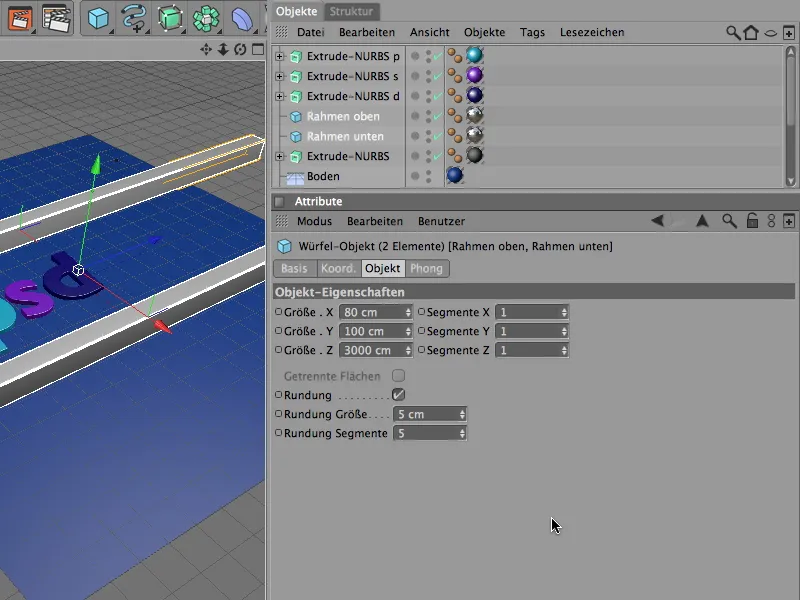
Voor de transportrollen van de transportband hebben we als basis slechts één rol nodig, die we later eenvoudig vermenigvuldigen met MoGraph. Om ervoor te zorgen dat de transportrollen ook handzaam zijn, dient als omtrek voor het Extrude-NURBS-object een tandwiel-spline met een passend lage radiusverschil en hoge afschuining.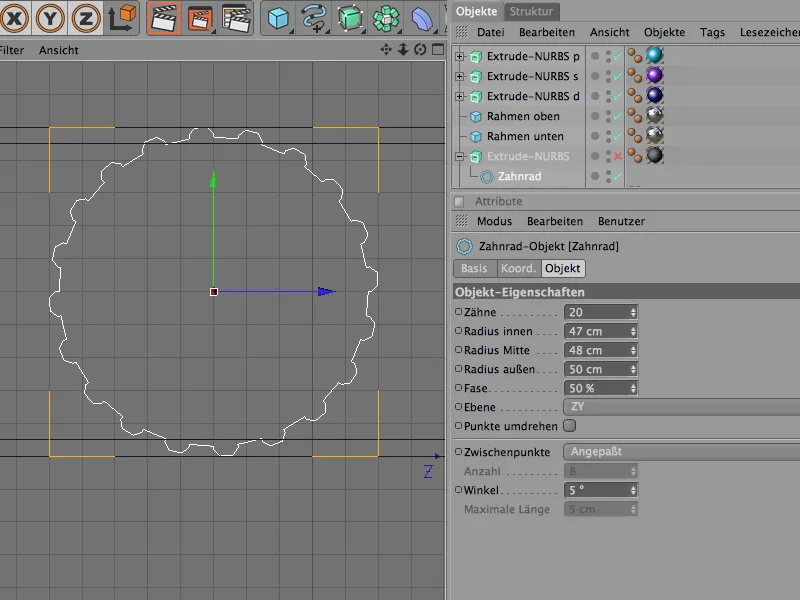
Met de verschuiving van 600 cm in X-richting genereert het Extrude-NURBS-object een geschikte transportrol voor de transportband. Vanwege de verfijnde tandwielcontour is de afgeronde straal dienovereenkomstig klein.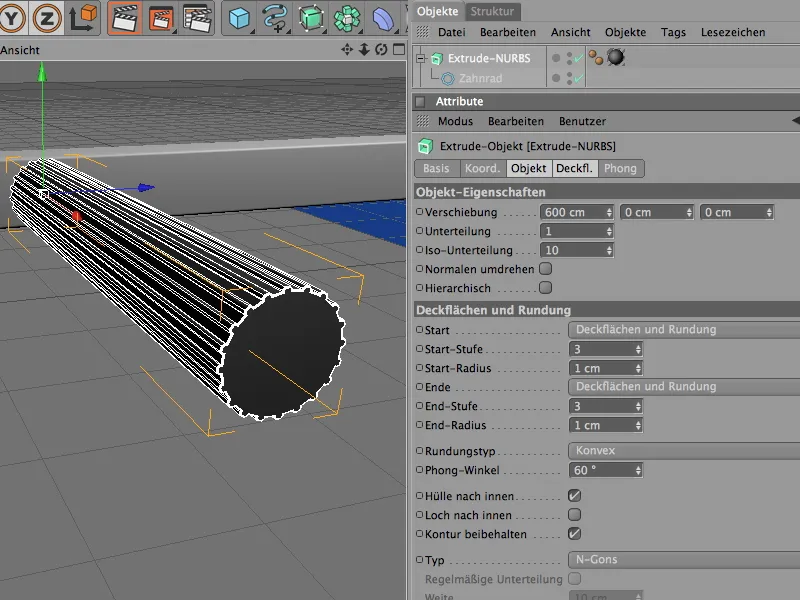
Aandrijving van de transportrol met motor en connector
Met de transportrol gaan we nu eindelijk aan de slag met Dynamics. Om het overzicht te behouden, schakelen we tijdelijk de drie letters uit via het objectbeheer.
Om ervoor te zorgen dat de gemodelleerde transportrol überhaupt door Dynamics wordt geaccepteerd, moeten we deze opnemen als Dynamics Body. Aangezien deze actief deelneemt aan de gebeurtenissen, wijzen we haar via het menu Simulatie>Dynamics een Dynamics Body-tag toe als Rigid Body.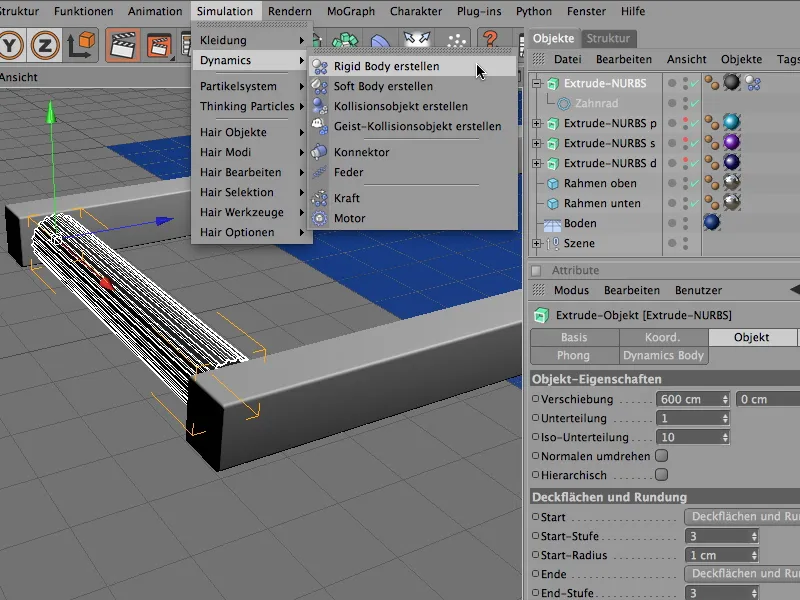
In het instellingendialoog van de Dynamics Body-tag passen we meteen de dynamische parameters voor de transportrol aan. Omdat de rollen zonder vertraging van de latere aandrijving moeten worden verplaatst, laten we de activering onmiddellijk starten.
De transportrol is praktisch cilindervormig en vormt voor de automatische botsingserkenningsvorm van Dynamics geen probleem. De elasticiteitswaarde van 50% zorgt ervoor dat de botsende klonen niet te hoog terugstuiten, de wrijving van 100% zorgt er ook voor dat de klonen grip hebben op de transportrollen.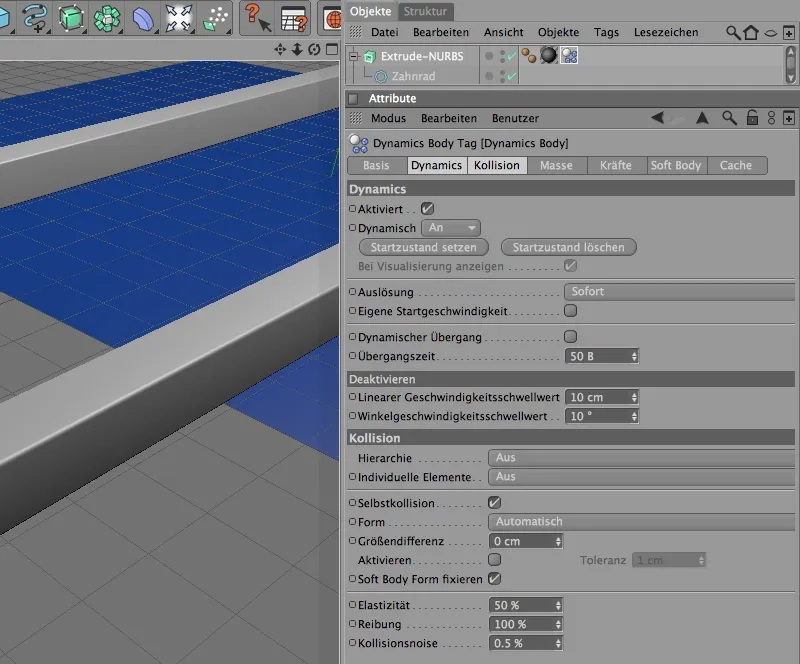
Het Extrude-NURBS-object van de transportrol is slechts een deel van de functionele eenheid die we later zullen klonen tot een transportband. Er komt nog een connector en een motor bij, zodat de aandrijving van de rol naar wens zal werken.
Deze drie onderdelen bundelen we in een nul-object dat tegelijkertijd zijn as als referentiepunt ter beschikking stelt. We halen het dus uit het menu Objecten in onze scène.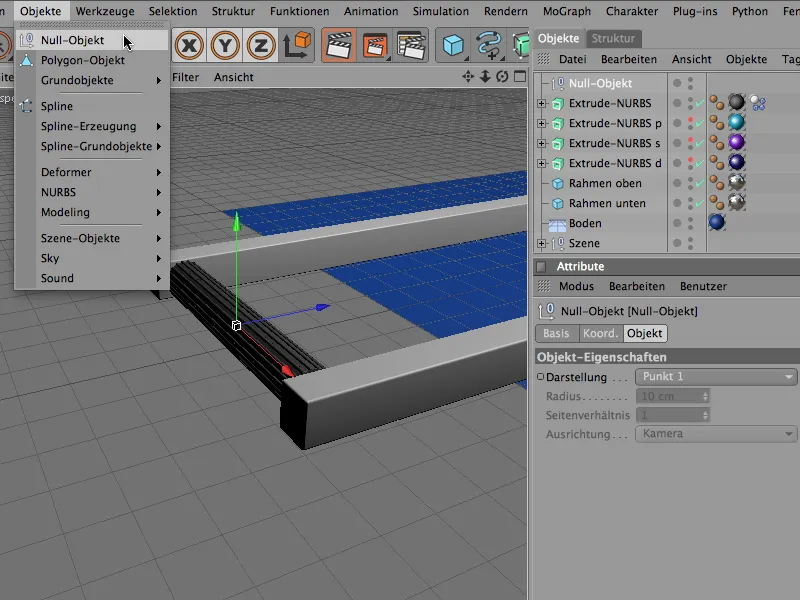
De positie van het nul-object ligt in Y- en Z-richting op de hoogte van het middelpunt van de rol; tegelijkertijd bevindt het zich direct op de X-as. Deze waarden kunnen we het snelst aan het nul-object toewijzen via de coördinatenbeheerder of de attribuutbeheerder.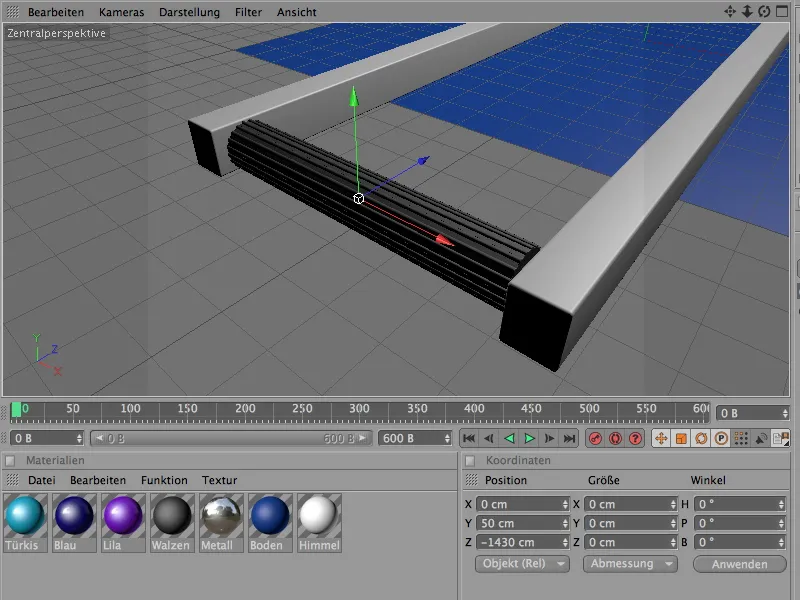
Nadat we het Extrude-NURBS-object van de transportrol via het object-beheer in het nul-object voor de functionele eenheid hebben geplaatst, maken we via het menu Simulatie>Dynamics een connector aan. Deze moet dienen om de rol op haar positie vast te houden en alleen rotatie rond haar X-as toe te staan.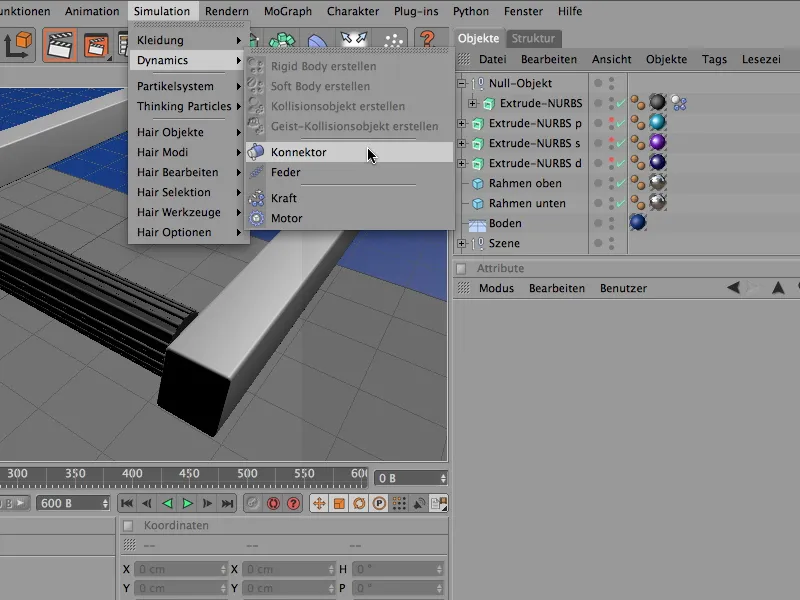
Omdat ook de connector deel uitmaakt van onze functionele eenheid, zetten we hem ook als een subobject in het nulobject met de transportrol. De exacte positionering van de connector is nu eenvoudig voor ons, want aangezien het een subobject van het nulobject is, hoeven we alleen maar alle positiewaarden op 0 te zetten om de positie aan het nulobject aan te passen.
Om ervoor te zorgen dat de connector in de juiste richting werkt, stellen we zijn hoek-richting in op -90° via de attributen- of coördinatenbeheerder. Op de weergavepagina van het instellingendialoog stellen we de grootte van de connector in op 50 cm, zodat de connector beter in onze transportrol past.
Als standaardtype voor de connector gebruikt CINEMA 4D het scharnier - dat hoeven we dus niet te wijzigen. Op de objectpagina van het instellingendialoog creëren we nu de vaste verbinding tussen het nulobject en de transportrol via de twee objectvelden A en B. Hiervoor slepen we de bijbehorende objecten uit de objectbeheerder naar de daarvoor bestemde velden van het connector-instellingsdialoog.
De referentieas die we daarbij gebruiken voor het nulobject is de X-as, voor de transportrol vanwege de uitlijning van het Extrude-NURBS-object is de Z-as.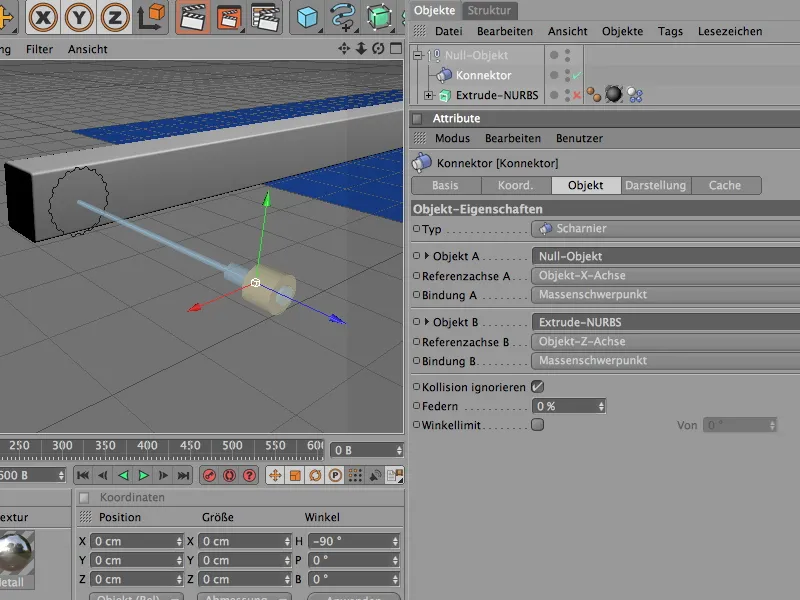
Als laatste element van de functionele groep integreren we de werkelijke aandrijving die de transportrol aan het draaien brengt. We halen hiervoor een motorobject uit het menu Simulatie>Dynamica.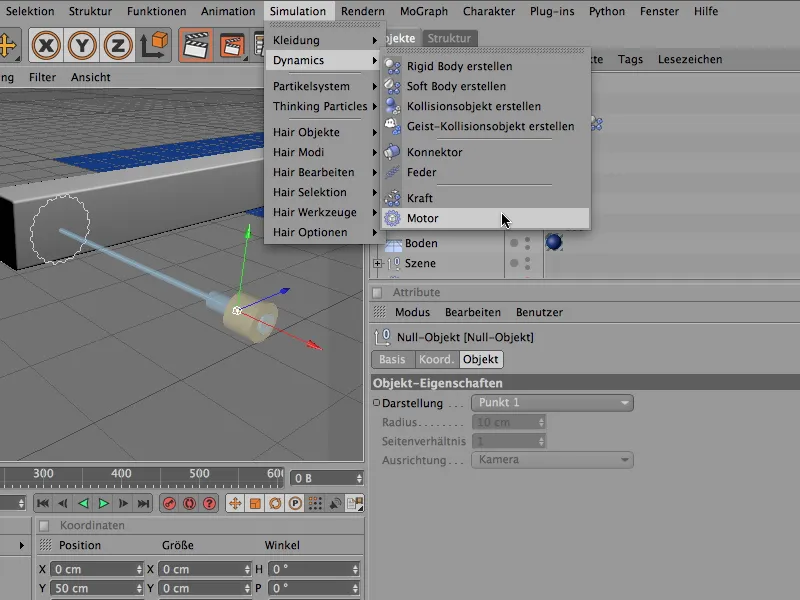
Het motorobject komt ook in de groep elementen van de transportrol. We passen hier ook de positie aan door eenvoudigweg deze op de coördinaat 0 te zetten en draaien de aandrijfrichting van de motor via de hoek-richting van 90° in de juiste richting. De draairichting van de motor wordt bepaald door de gele pijlrichting, terwijl de blauwe pijlrichting de tegenkracht symboliseert.
Voor motortype staat de functie hoek al correct ingesteld, de aandrijfkracht leiden we via het veld object A naar het Extrude-NURBS-object van de transportrol.
Met de twee parameters doelhoeksnelheid en koppel regelen we de aandrijving en dus de resulterende snelheid van de transportrol. Het koppel is de kracht die beschikbaar is om de opgegeven doelsnelheid te bereiken.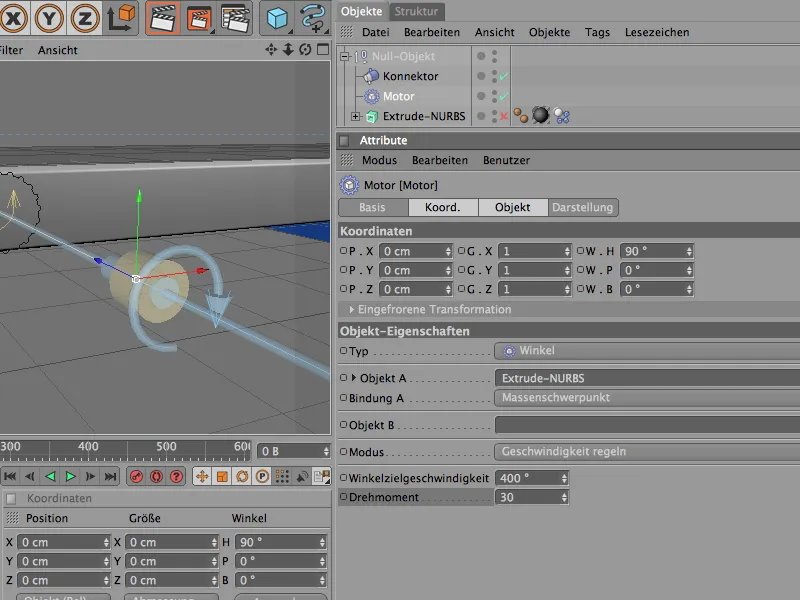
Daarmee is de individuele transportrol volledig voltooid. Door op de afspeelknop te klikken, kan de rol worden getest op foutloze werking. Deze complete eenheid moet nu worden gerepliceerd over het hele gebied van de transportrollen door middel van klonen.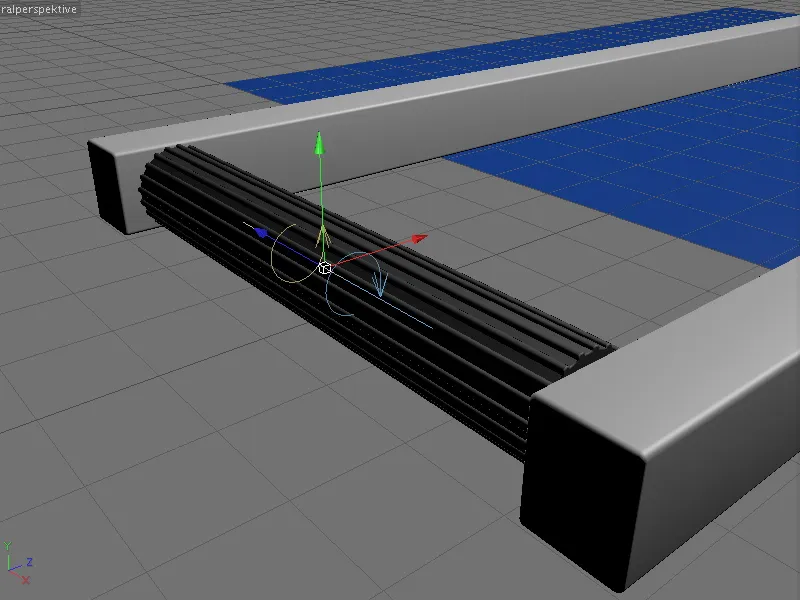
Genereren van klonen voor het transportband met de transportrollen
Als het gaat om klonen, kan MoGraph niet ver weg zijn. In plaats van moeizaam vele kopieën van de eerste transportrol te maken, laten we dit werk gewoon automatisch overnemen door het klonobject. We vinden het in het menu MoGraph.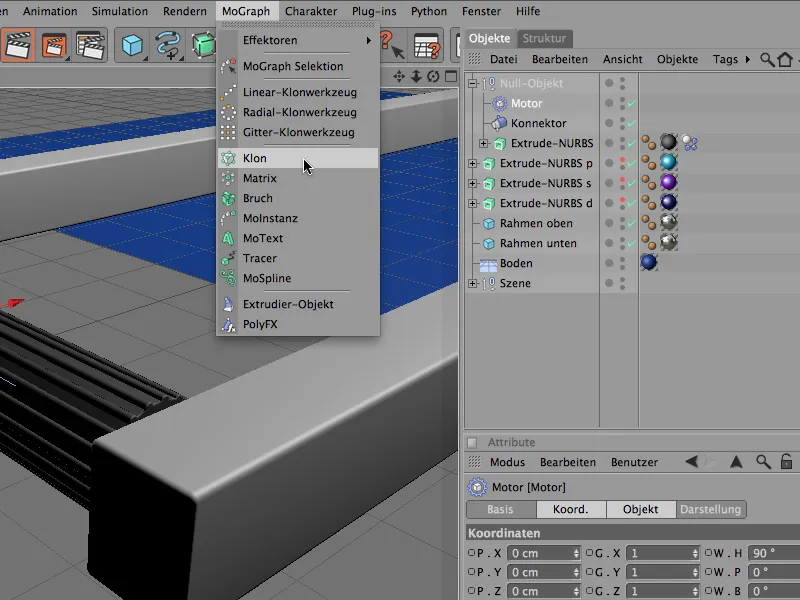
In het instellingendialoog van het klonobject zorgen we allereerst voor een correcte positionering van de klonengenerator. Hiervoor voeren we eenvoudig de bekende positiegegevens van de eerste transportrol in op de coördinatenpagina.
Op de objectpagina gaat het nu om het daadwerkelijk maken van de klonen. Hier hebben we de lineaire creatie van duplicaten nodig. Een klonaantal van 27, die per stap telkens 110 cm van elkaar worden geplaatst, zal ons transportbandframe vullen met voldoende transportrollen.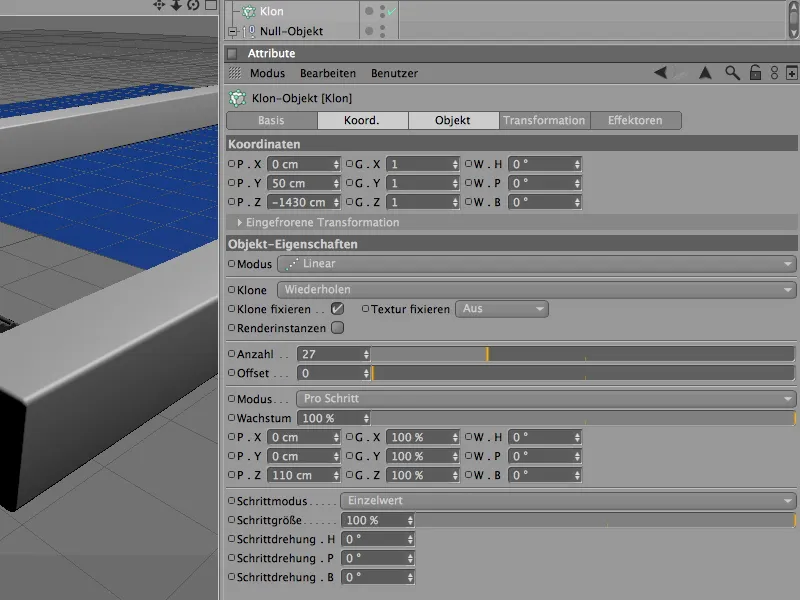
Nadat het klonobject nu alle benodigde parameters kent, maken we de functiegroep van de transportrol via de objectbeheerder aan als de klonensubobject. Zo hebben we het gewenste transportband met transportrollen over de volledige lengte geproduceerd.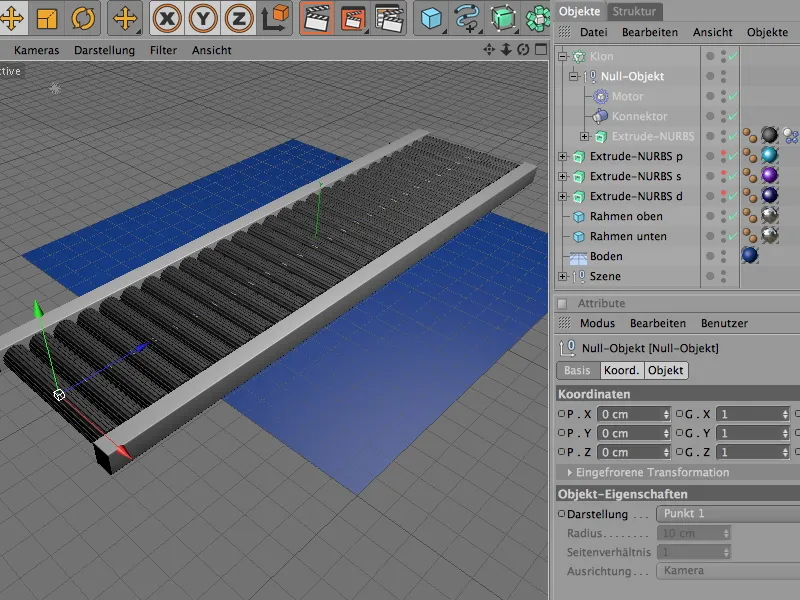
Aanmaken van de overige dynamische elementen
Elke afzonderlijke gekloonde transportrol is al geïntegreerd in onze dynamische simulatie. Nu hebben de vloer, de frame-elementen en de letters nog de juiste dynamische eigenschappen nodig.
We beginnen bij het vloerobject, dat alleen als ondergrond of voor colli beschikbaar moet zijn. Daarom wijzen we via het menu Simulatie>Dynamica een dynamisch body-tag als collision-object toe.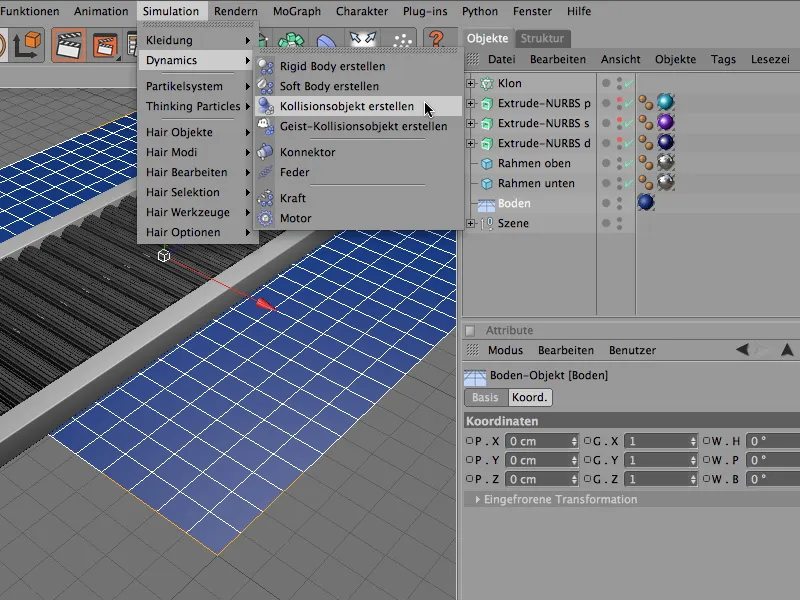
De instellingendialoog van het dynamiek body-tag van het vloerobject is dienovereenkomstig beperkt. Op de collipagina kunnen we via de elasticiteits- en wrijvingswaarden de letters die van het transportband vallen enigszins afremmen. In principe zijn de standaardwaarden hier volledig voldoende.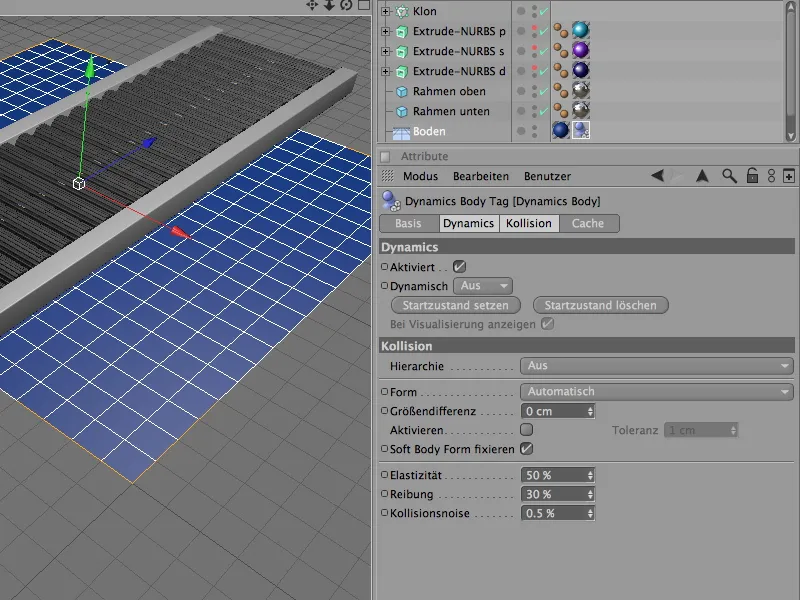
Ook de twee dobbelsteenobjecten van het lopende band frame krijgen elk een Dynamics Body-Tag toegewezen via de opdracht Maak botsingsobject aan in het menu Simulatie>Dynamica, om te fungeren als een botsingsobject.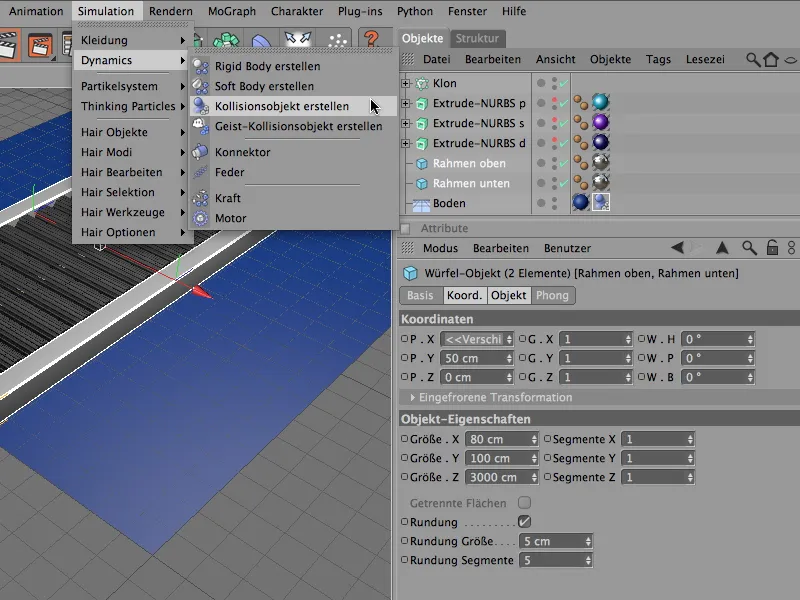
Analoog aan het Dynamics Body-Tag van het grondobject, kunnen we de automatisch gegenereerde parameters voor het botsingsobject direct overnemen voor de twee frame-objecten, zonder verdere wijzigingen.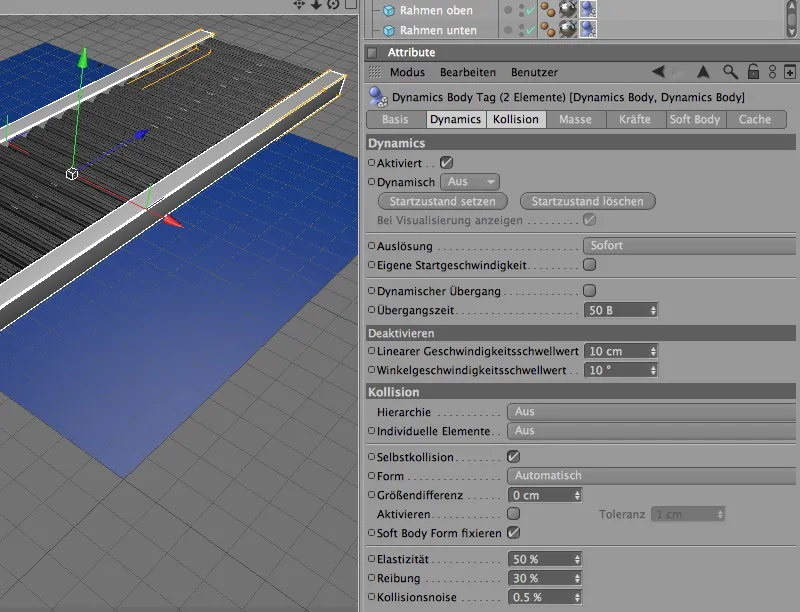
Nu missen alleen nog de letters, die momenteel nog in het midden van de transportband staan, maar eigenlijk als deeltjes in een emitter moeten worden gebruikt. Voor een beter overzicht deactiveren we de productie van de transportrolklonen via de Objectmanager.
Voordat we de drie letters definiëren als deeltjes, wijzen we ze nog de nodige eigenschappen toe voor de Dynamics-simulatie.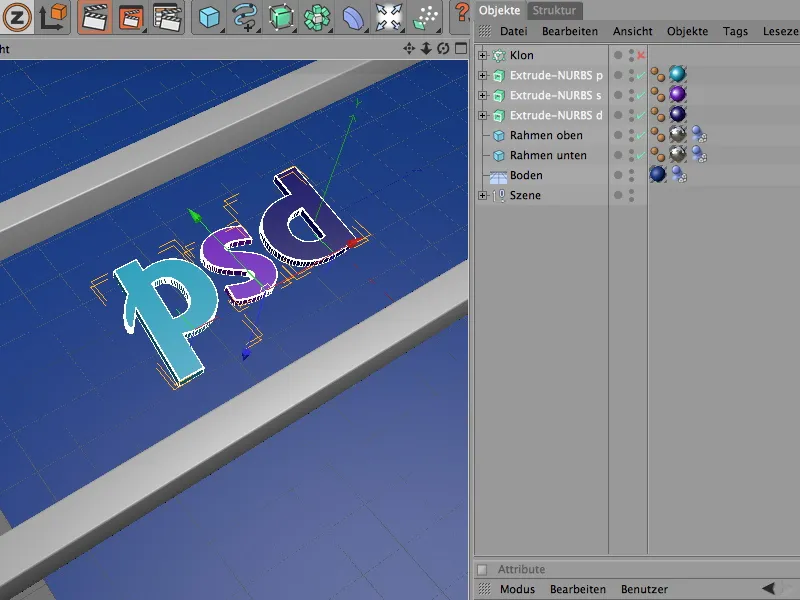
Zodat we alle drie letters tegelijk kunnen bewerken, selecteren we de drie Extrude-NURBS-objecten in de Objectmanager en definiëren we ze via de opdracht Maak rigide body aan in het menu Simulatie>Dynamica als een Rigide Body, oftewel als dynamisch lichaam.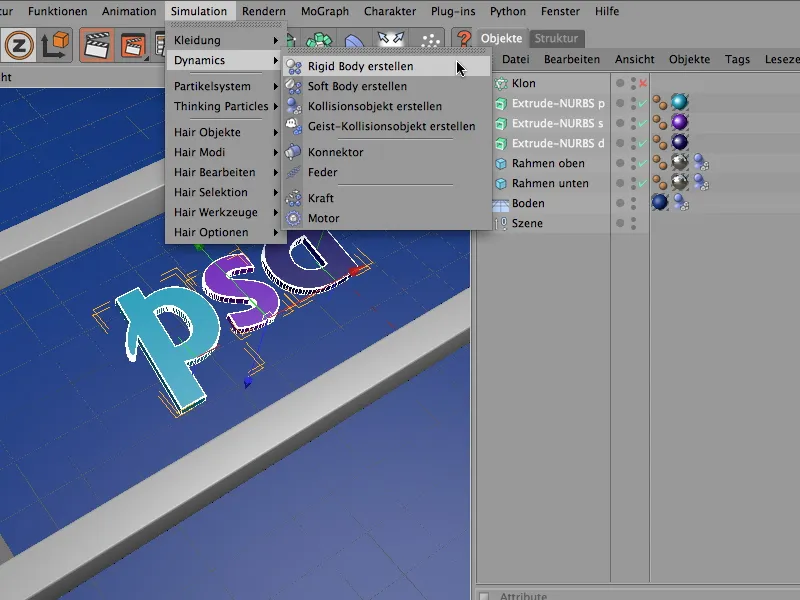
In het instellingenvenster van de drie Dynamics Body-Tags van de letters kunnen we de standaardwaarden voor Dynamica overnemen, behalve voor de botsingsinstellingen. Ook hier volstaat de automatische detectie van de botsingsvorm.
De elasticiteitswaarde van 50% zorgt zoals gewoonlijk voor een lage stuitering van de letters, de verhoogde wrijving van 80% zorgt met de hoge wrijvingswaarde van de transportrollen voor een snelle afremming op de transportband.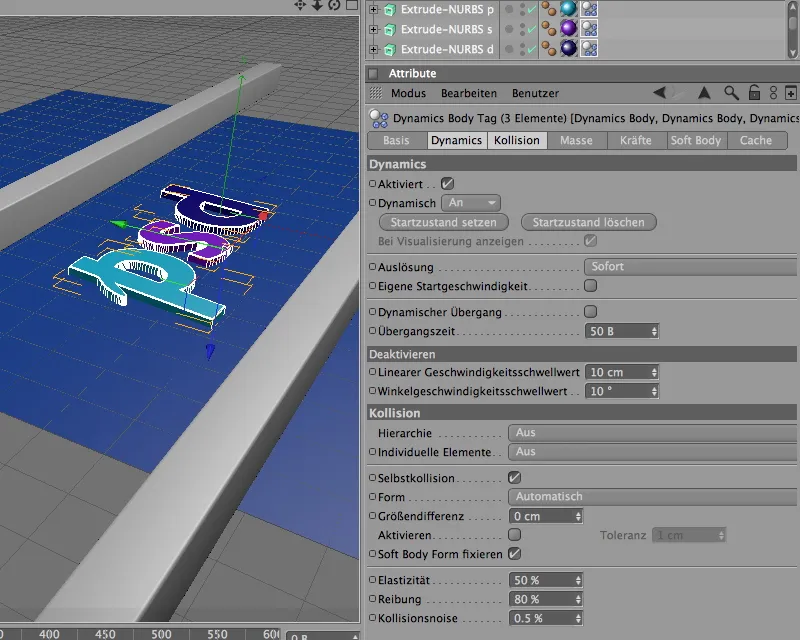
Instellen van de letters als deeltjes
Nadat de letters nu zijn uitgerust met dynamische eigenschappen en aan de simulatie kunnen deelnemen, binden we ze als deeltjes in een deeltjessysteem in. Tenslotte moeten het niet alleen bij de drie letters op de transportband blijven - hoe meer letters op de transportrol worden vervoerd, hoe beter.
Daartoe halen we een Emitter-object uit het Palet van de deeltjessysteem-objecten naar de scène.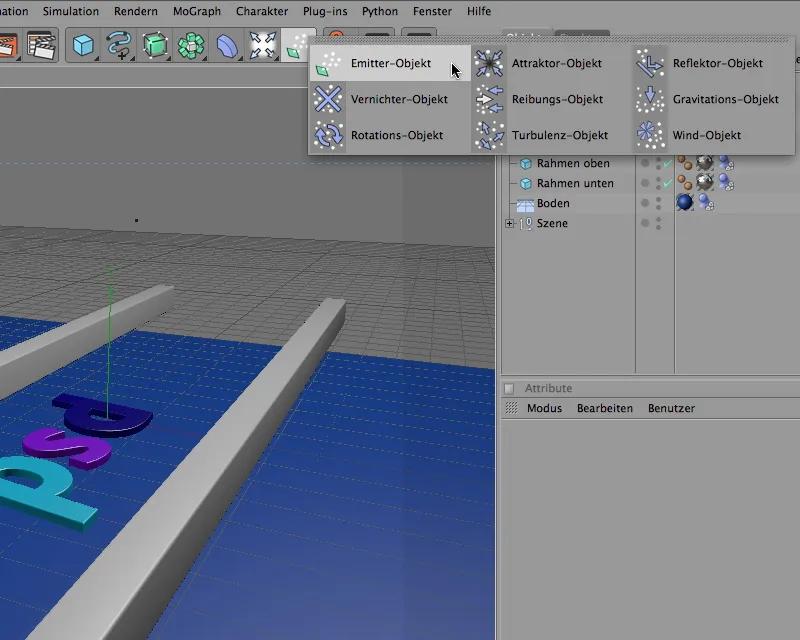
Met behulp van het instellingenvenster van het Emitter-object passen we eerst de positie en grootte van de emitter aan onze behoeften aan. Zoals te zien is aan de coördinaten, ligt de emitter in X-richting iets lager. Hier is wat experimenteren nodig - afhankelijk van waar de emitter de letterdeeltjes later uitstoot, vallen ze op de transportrollen.
Tegelijk draaien we de emitter op de pitching-hoek met -90°, zodat de deeltjes in Y-richting naar beneden worden uitgestoten. De grootte van de emitter stellen we aan de emitterzijde van het instellingenvenster in met behulp van de X- en Y-lengte.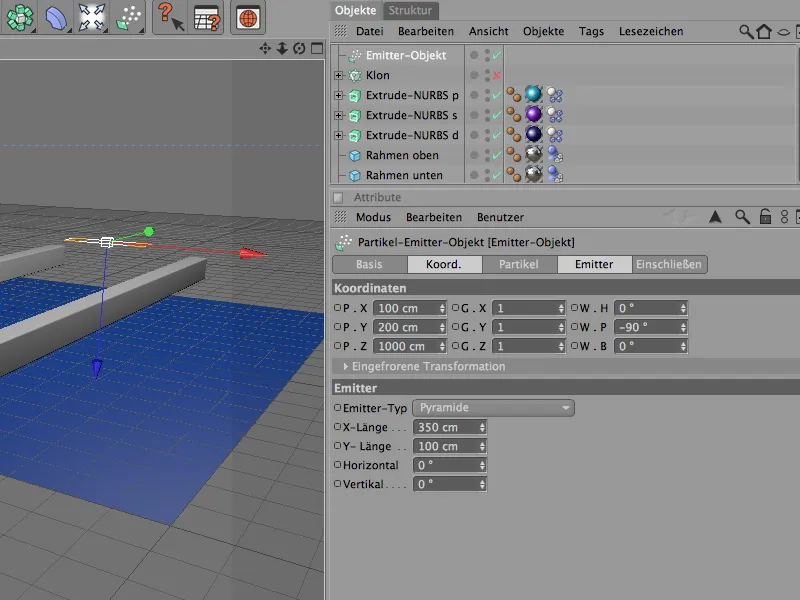
Laten we nu naar het belangrijkste punt van de emitter gaan, naar de deeltjesuitstoot, die moet worden ingesteld aan de deeltjeszijde van de emitter. Afhankelijk van de snelheid van de transportband leidt een te hoge geboortesnelheid van de deeltjes snel tot een letterberg. Mijn instellingen voorzien in een productie van één letter per seconde. De deeltjesuitstoot begint bij frame 0 en eindigt bij frame 500.
Met behulp van de randomwaarde kan de deeltjesuitstoot ook wat worden beïnvloed - hier is ook weer wat experimenteerlust nodig, totdat de deeltjesproductie die optimaal bij de breedte van de transportband past, is gevonden.
Om ervoor te zorgen dat alle uitgestoten deeltjes gedurende de hele loop van de transportband zichtbaar blijven, zetten we de levensduur op 150 frames.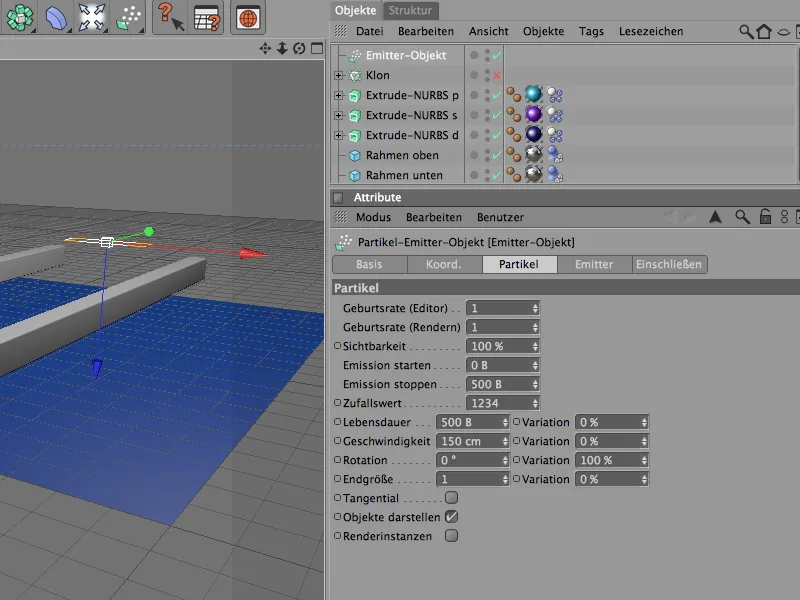
De volgende afbeelding toont nogmaals de positie van de emitter boven de transportband. Als u andere objecten dan deeltjes gebruikt, moet u de deeltjesuitstoot testen om ervoor te zorgen dat de emitter ook daadwerkelijk de transportband raakt.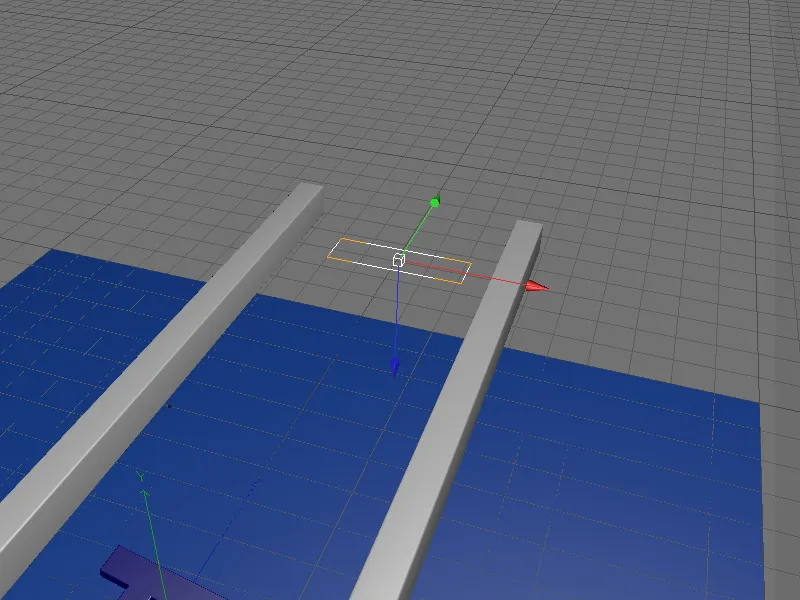
Om ervoor te zorgen dat de emitter de drie letters als deeltjes gebruikt, moeten we ze ondergeschikt maken aan de drie Extrude-NURBS-objecten via de Objectmanager.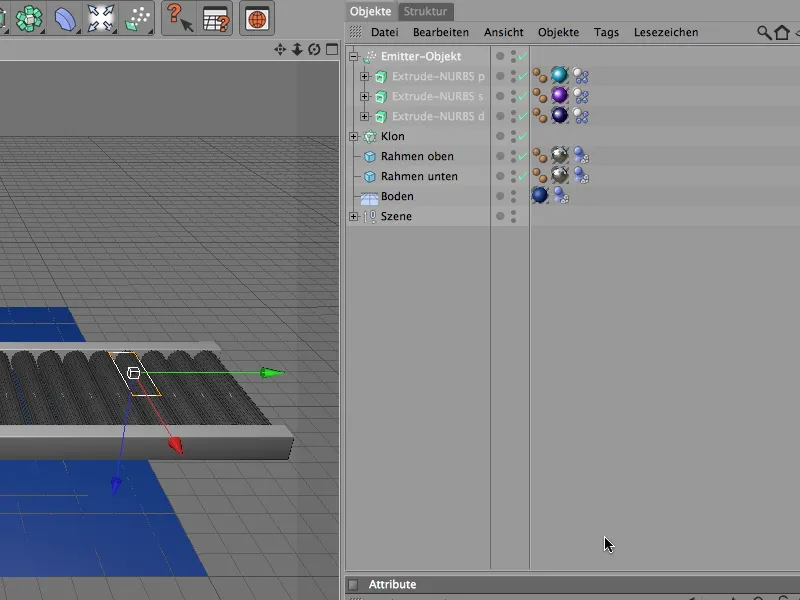
De drie letters zijn nu ook verdwenen uit het zicht van de Editor-viewer en verschijnen pas weer als deeltjes in de scène.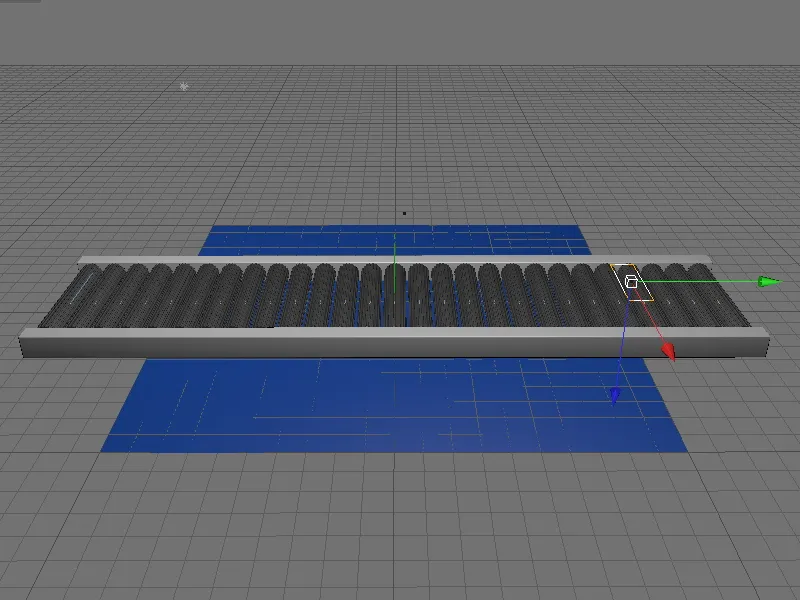
Sturen van de transportsnelheid van de transportrollen
Wie de animatie al heeft getest, zal opmerken dat de transportbandrollen direct beginnen te draaien zonder opwarmtijd. Om ervoor te zorgen dat de transportrollen pas na korte tijd volledig in beweging komen, regelen we eenvoudig de snelheid van de rollen - om precies te zijn, de snelheid van de motoren van de rollen. Dankzij het kloonobject hoeven we ook niet 27 motoren aan te sturen, maar alleen het motorobject dat is opgenomen in de functionele groep van de transportrol.
Zoals eerder vermeld, is de parameter koppel verantwoordelijk voor de krachtoverdracht; deze moeten we dus animeren. Hiervoor stellen we eerst het huidige tijdstip in op afbeelding 0, voeren we de waarde 0 in voor koppel en voegen we een keyframe toe via het contextmenu met de rechtermuisknop op de parameter.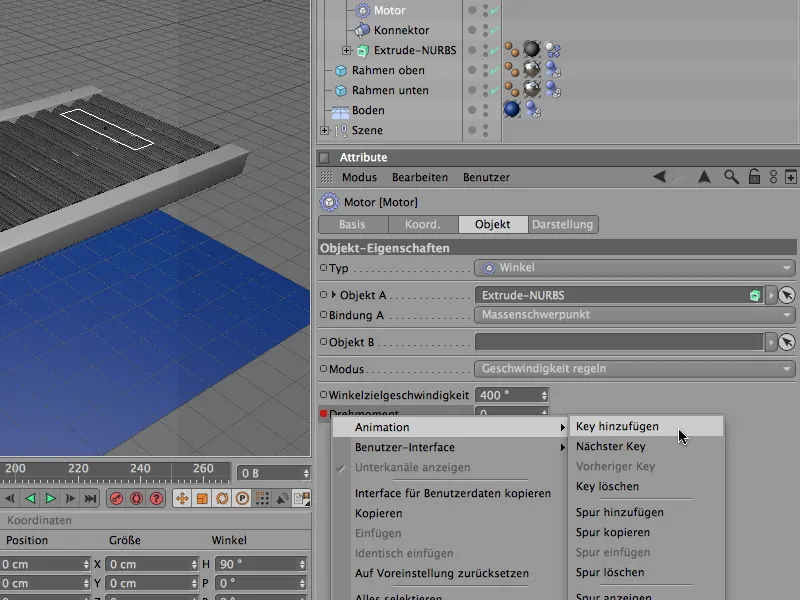
Vanaf afbeelding 25 moet er een koppel van 30 zijn. Hiervoor stellen we het huidige tijdstip in op afbeelding 25, geven we de waarde van 30 voor het koppel aan en voegen we zoals eerder bij afbeelding 0 met het contextmenu van de rechtermuisknop een keyframe toe.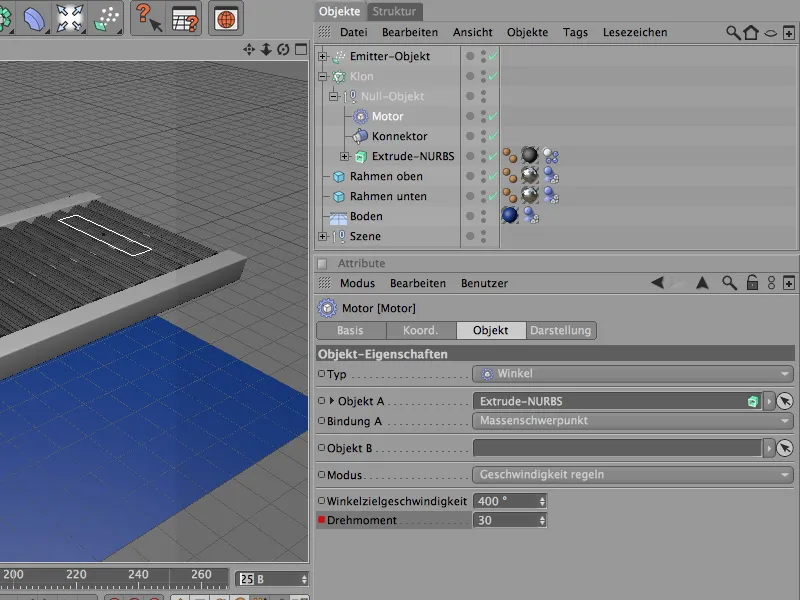
Net voor het einde van onze simulatie moeten de transportrollen weer vertragen en uiteindelijk stoppen. Hiervoor moeten we eerst het heersende koppel tijdens de looptijd naar een keyframe schrijven. We stellen daarom het huidige tijdstip in op afbeelding 565 en schrijven zoals gebruikelijk een keyframe voor het al aangelegde koppel van 30.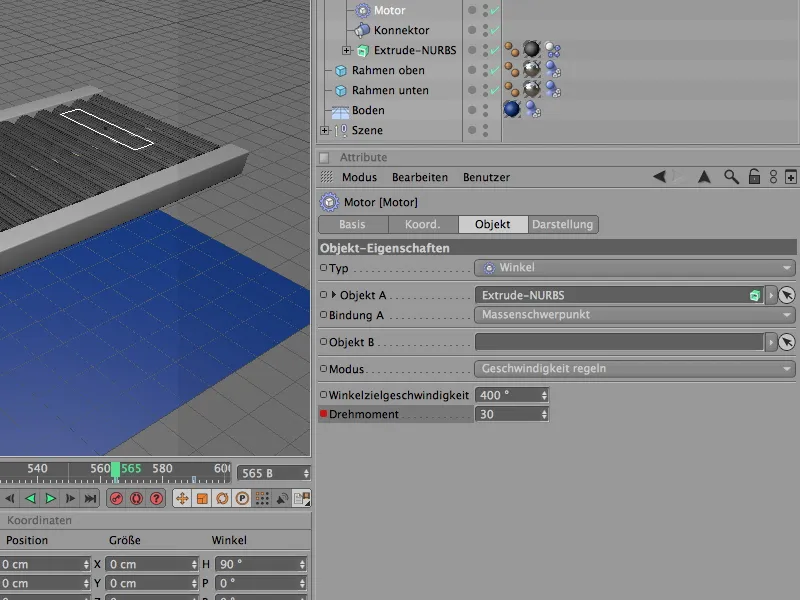
25 afbeeldingen later, dus bij afbeelding 590, stellen we het koppel in op 0, zodat de transportband stopt. Met nog een ander keyframe schakelen we het koppel volledig uit op dit moment. De resterende tien afbeeldingen tot het einde van de simulatie geven we aan de op de transportband aanwezige letterdeeltjes, zodat ze een beetje kunnen blijven resoneren.
In de documentinstellingen op de Dynamic-pagina bevinden zich de basisinstellingen die belangrijk zijn voor de dynamische simulatie. In mijn voorbeeld kunnen we hier overweg met de standaardinstellingen; als je aanzienlijk minder of aanzienlijk meer rubberachtige deeltjes op de transportband wilt laten vallen, kan het nodig zijn om de schaal te verlagen of het aantal tussenstappen iets te verhogen.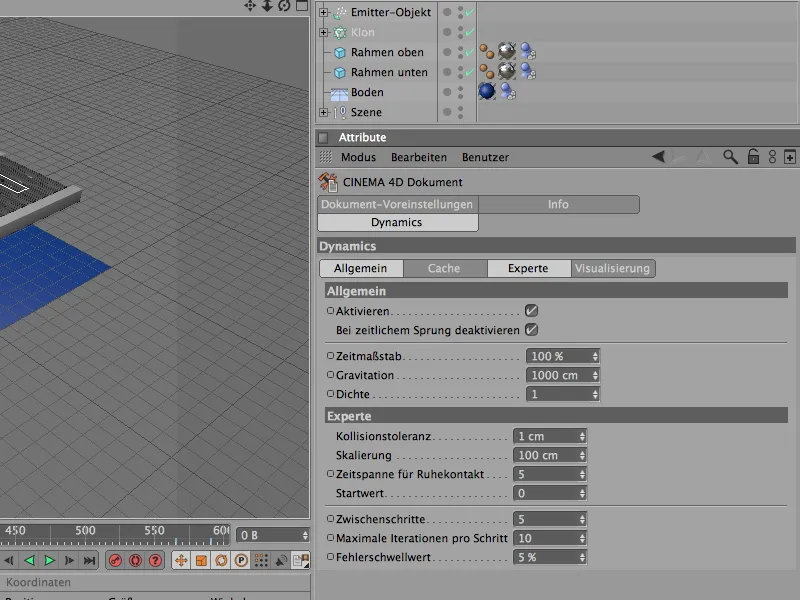
Overschakelen naar de rendercamera
Als je tevreden bent met het resultaat van de simulatie, kunnen we als laatste stap nog overschakelen naar de eerder genoemde rendercamera aan het begin.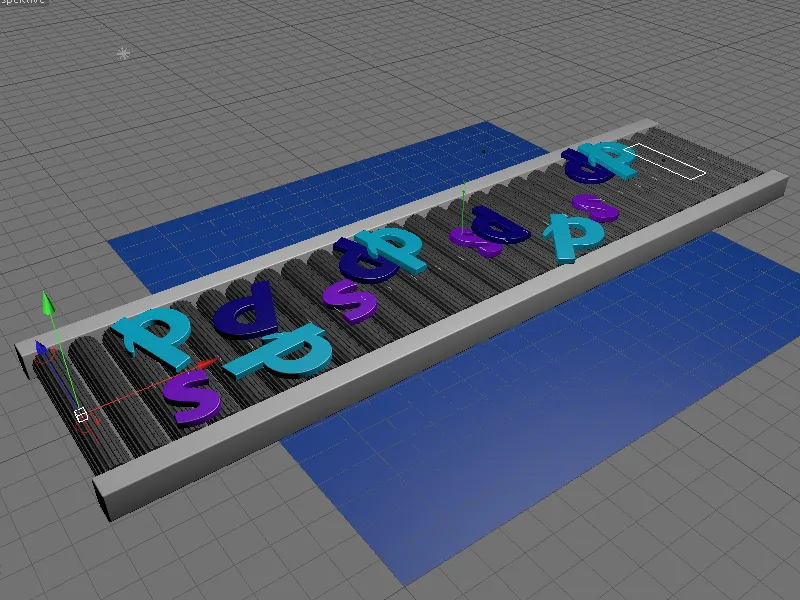
Om dit te doen, klikken we ofwel op het zoekersymbool van de camera in het object-manager, zodat het wit kleurt en de camera actief inschakelt, ofwel kiezen we in de editorweergave in het menu camera's>scènecamera's de gewenste camera.
Nu hebben we ook het juiste perspectief voor onze dynamische simulatie. Veel plezier met experimenteren!

